こんにちは、イサオです。
自宅はiMacとMac Book Air、会社はWindows PCを使用しています。
文字入力は8年程度、ATOKを使用しています。
自宅と会社でキーボードが違うため、打ち間違いが頻発していました。
数分経てば慣れるのですが、最初はどうしても間違えてしまい、ストレスだったんですよね……
Macではキー割当を変更することにより「英数」と「かな」で日本語切替可能なのに、Windowsでは同じことが出来ないのかと思っていました。
思い立って調べてみるとあるもんですね。探してみるもんです。
Windowsでも同じような切替があることを知りました!
ATOKの設定を変更することで出来るとは……
なんと、便利かなっ!
ATOKキー変更
ATOKメニュー起動
Windows PCのタスクバーに常駐している'ATOK'アイコンを右クリックします。
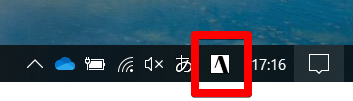
右クリックして表示される「ATOKメニュー」をクリックします。
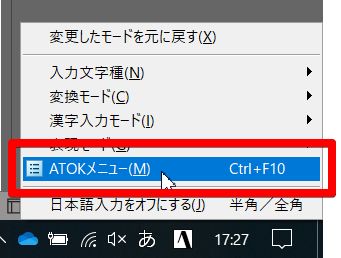
「プロパティ(環境設定)」をクリックします。
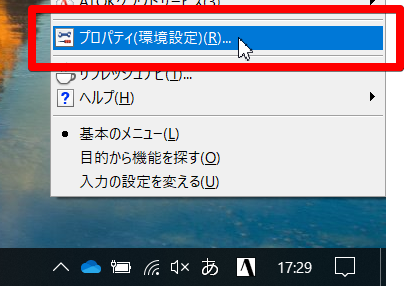
ATOKプロパティ起動
下記画面が表示されます。

「キー・ローマ字・色」タブを選択し、スタイル一覧から「ATOK」を選択します。

「ATOK」を選んだ後、右側にある「キーカスタマイズ」をクリックします。

下記画面が表示されます。

「キー」を選択します。

表示された「キー」の中に「変換」を選択し、「変更」をクリックします。
※Windowsキーボードのシフトキーの右側キー『変換』を変更することになります。

機能一覧から「日本語入力ON/OFF」を選択し、「OK」をクリックします。
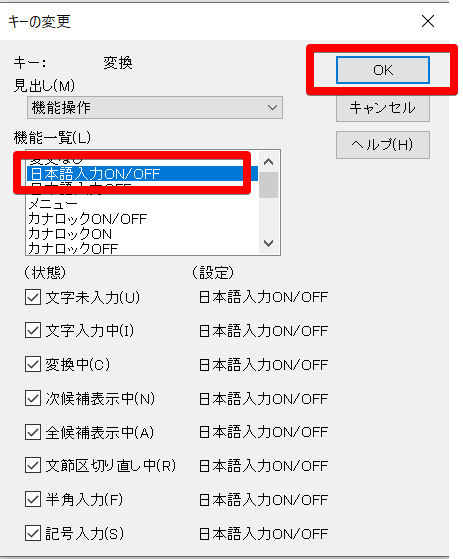
同様に、「キー」の中にある「無変換」を選択し、「変更」をクリックします。
※Windowsキーボードのシフトキーの左側キー『無変換』を変更することになります。

機能一覧から「日本語入力OFF」を選択し、「OK」をクリックします。
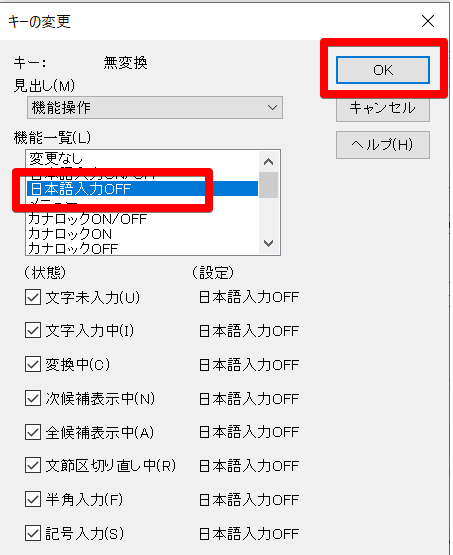
まとめ
上記の変更により、Windowsキーボードの「変換」を押すことで日本語入力ON、「無変換」を押すことで日本語入力OFFとなります。
※ちなみに、「変換」を押すことで日本語入力ONとOFFの切替も可能です。
会社のPCがWindowsからMacに変わることはさすがに無いと思うので、今回のTIPSはちょっとした発見でした!